在Mac上使用夜览功能开启护眼模式,夜览将显示器颜色调至色谱偏暖的一端。当在夜间或光线不足的情况下使用 Mac 时,暖色屏幕更护眼。而且夜间暴露在亮蓝色光线下会导致失眠。
夜览会在天色变暗后自动将显示屏色彩调至较暖的色调。
研究显示,在夜间接触明亮的蓝光可能会扰乱人体的生理节奏,使我们更难入眠。夜览可利用您电脑中的时钟和定位信息来判断您所在地的日落时间。然后自动将显示屏色彩调至较暖的色调。而在早晨,它又会将显示屏恢复为常规设置。
夜览的系统要求
夜览要求使用 macOS Sierra 10.12.4 和以下 Mac 电脑之一,且必须使用内置显示屏或下列显示器:
- MacBook 机型(2015 年初或更新机型)
- MacBook Air 机型(2012 年中或更新机型)
- MacBook Pro 机型(2012 年中或更新机型)
- Mac mini 机型(2012 年末或更新机型)
- iMac 机型(2012 年末或更新机型)
- Mac Pro 机型(2013 年末或更新机型)
- Apple LED Cinema Display 显示器
- Apple 雷雳显示器
- LG UltraFine 5K 显示器
- LG UltraFine 4K 显示器
如何设置夜览
请确保您的 Mac 满足 夜览的系统要求,然后按照以下步骤操作:
- 选取苹果菜单 () >“系统偏好设置”,然后点按“显示器”。
- 点按“夜览”标签页。
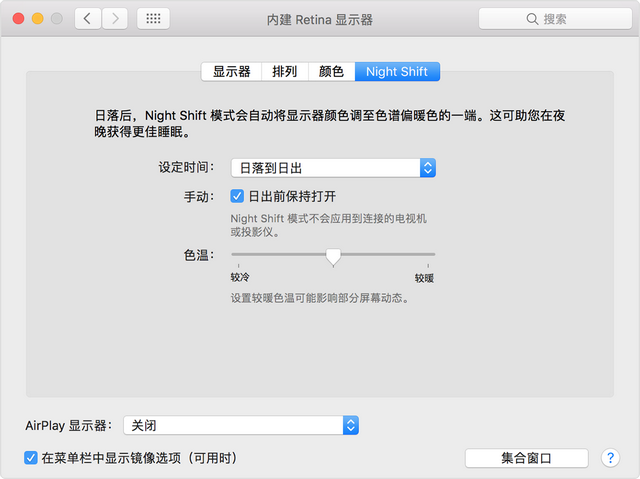
定时:创建自定义夜览计划,或让夜览在日落到日出期间自动开启。
手动:手动控制夜览。
- 如果夜览处于关闭状态,则选中这个复选框可以开启夜览,直到上午 7 点为止。如果您设定了时间,则夜览会自动在设定的时间关闭。
- 如果夜览处于开启状态,则取消选中这个复选框可以关闭夜览。如果您设定了时间,则夜览会在设定的时间再次开启。
色温:拖动滑块来调整夜览开启时的色温冷暖度。较暖的色温会显示更多的黄色和更少的蓝色。
未经允许不得转载:Mac大学 » Mac如何开启护眼模式?夜览功能是什么?
 Mac大学
Mac大学

评论前必须登录!